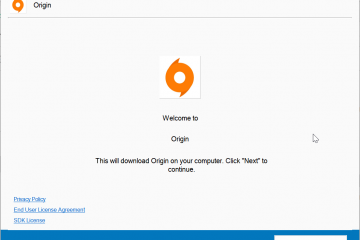Se desideri registrare un gameplay, trasmettere in live streaming da una console, trasformare una fotocamera in una webcam o salvare video HDMI direttamente sul tuo computer, devi sapere come utilizzare correttamente l’hardware della scheda di acquisizione video HDMI. Una scheda di acquisizione si trova tra la tua sorgente video (come una PS5, Nintendo Switch, DSLR o un altro PC) e il sistema che sta registrando o trasmettendo in streaming. Prende il segnale HDMI, lo converte e lo rende disponibile per il tuo software.
Questa guida ti guida attraverso la configurazione dell’acquisizione video HDMI dall’inizio alla fine. Imparerai come collegare i dispositivi, installare il software della scheda di acquisizione, configurare ingressi e uscite, registrare o trasmettere in streaming e risolvere problemi comuni come scheda di acquisizione HDMI non rilevata. Alla fine, sarai pronto per catturare il gameplay o qualsiasi feed HDMI con risultati professionali.
Prima di collegare qualsiasi cosa, assicurati di avere questi elementi pronti. Risparmia tempo e aiuta a evitare errori di connessione in un secondo momento.
 Sorgente video: console di gioco (PS5, Xbox, Switch), fotocamera o un altro PC. Scheda di acquisizione video HDMI: versione USB per laptop o PCIe per PC desktop. Due cavi HDMI: uno per l’ingresso, uno per il passthrough al display. Computer: il dispositivo che registra o trasmette video in streaming. Software per schede di acquisizione: OBS Studio o Streamlabs per la registrazione e lo streaming.
Sorgente video: console di gioco (PS5, Xbox, Switch), fotocamera o un altro PC. Scheda di acquisizione video HDMI: versione USB per laptop o PCIe per PC desktop. Due cavi HDMI: uno per l’ingresso, uno per il passthrough al display. Computer: il dispositivo che registra o trasmette video in streaming. Software per schede di acquisizione: OBS Studio o Streamlabs per la registrazione e lo streaming.
Passaggio 1: collega i tuoi dispositivi
Questo passaggio crea il passthrough video dalla tua sorgente (come una console di gioco) al monitor e al computer.
Scollega il cavo HDMI dalla console di gioco o dalla fotocamera che va al monitor/TV. Collega il cavo alla porta denominata”HDMI IN”sulla scheda di acquisizione. Prendi un secondo cavo HDMI e collegalo dalla porta”HDMI OUT”sulla scheda di acquisizione al monitor o alla TV. Ciò ti consente di vedere direttamente il video. Infine, utilizza il cavo USB in dotazione per collegare la scheda di acquisizione a una porta USB 3.0 del tuo computer.
Risultato: ora dovresti vedere il video dal tuo dispositivo sorgente visualizzato sul tuo monitor.

Passaggio 2: aggiungi la scheda di acquisizione come sorgente video in OBS
Ora devi dire a OBS di acquisire il segnale video dalla scheda.
In OBS, guarda il pannello”Sorgenti”e fai clic sul pulsante + (più). Seleziona”Dispositivo di acquisizione video”dal menu. Crea un nome per la fonte (ad esempio,”Capture Card”). Nella nuova finestra, fai clic sul menu a discesa”Dispositivo”e seleziona la scheda di acquisizione dall’elenco (potrebbe apparire come”Dispositivo USB 3.0″o il suo nome commerciale).
Risultato: il feed video dalla tua console o fotocamera dovrebbe ora apparire nella scena OBS.
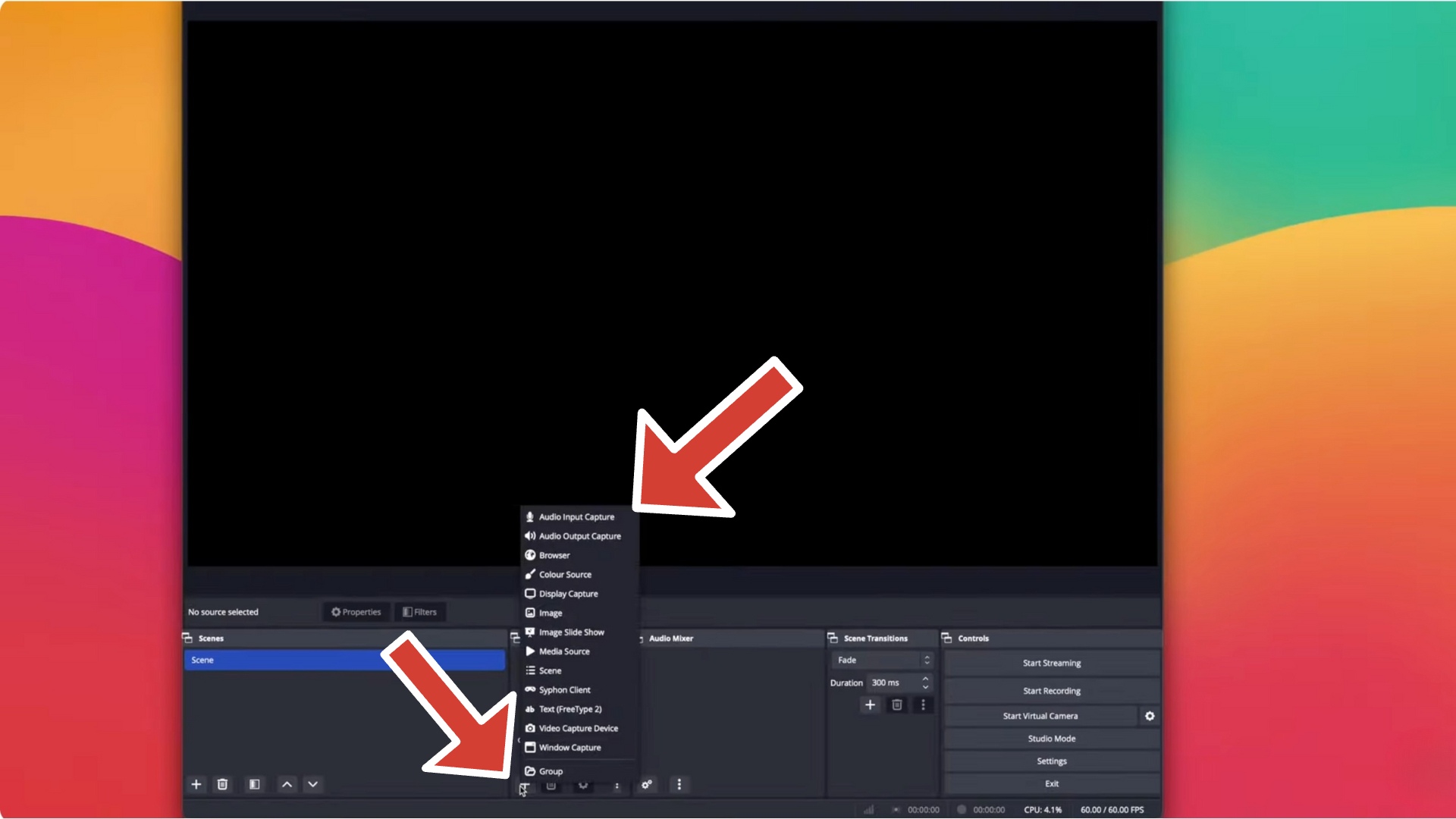
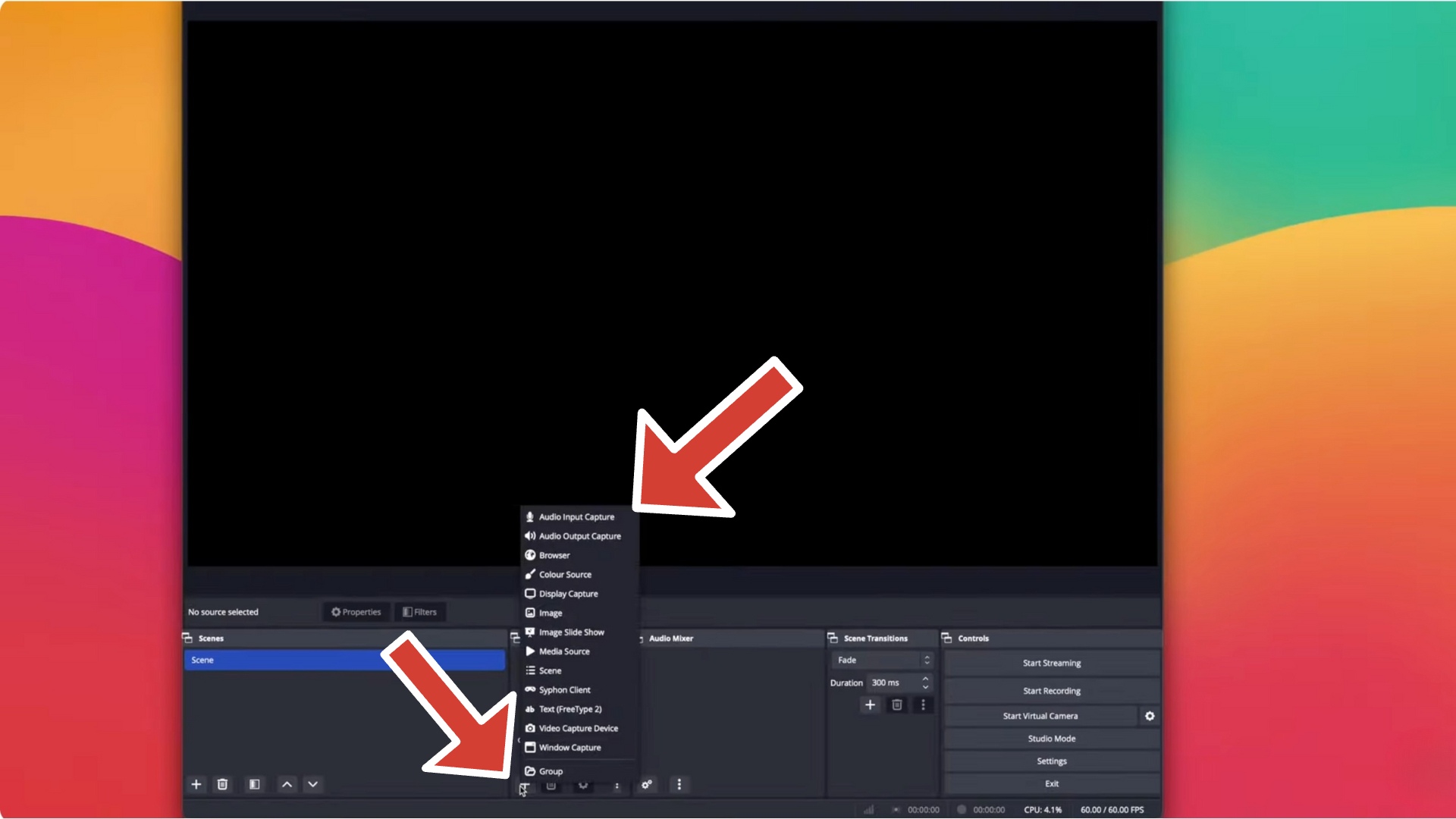
Passaggio 3: configura le impostazioni audio e video di OBS
Per garantire video di alta qualità e acquisire l’audio, devi regolare alcune impostazioni.
Per video: vai su File > Impostazioni > Video. Assicurati che la risoluzione base (tela) e l’output (scalato) siano impostate su 1080p e la frequenza fotogrammi su 60 FPS. Per l’audio: fai nuovamente clic sul segno + in basso a sinistra nel pannello Sorgenti e aggiungi una sorgente”Acquisizione ingresso audio“. Seleziona la tua scheda di acquisizione dall’elenco dei dispositivi per portare l’audio dalla tua sorgente in OBS. 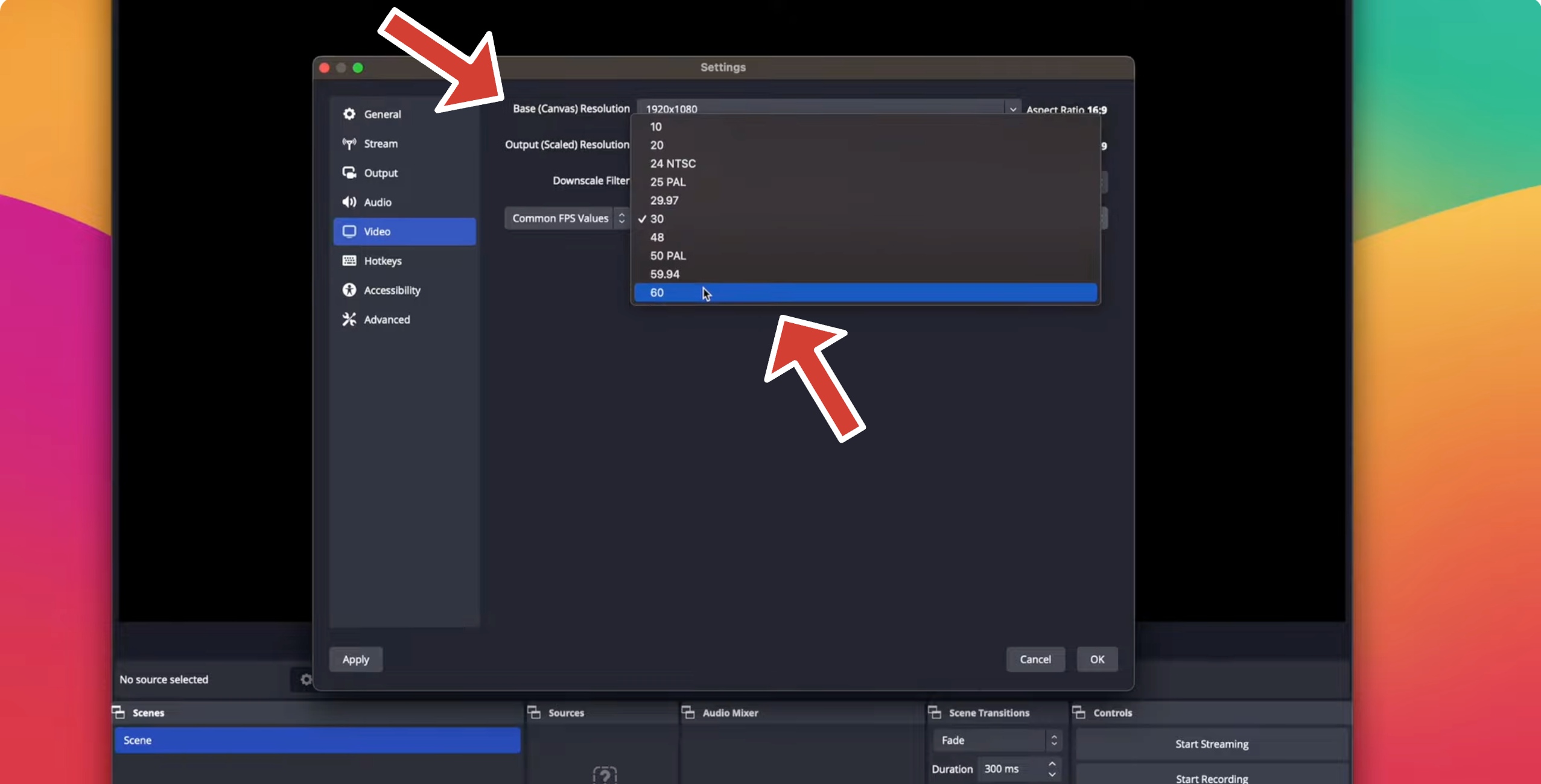
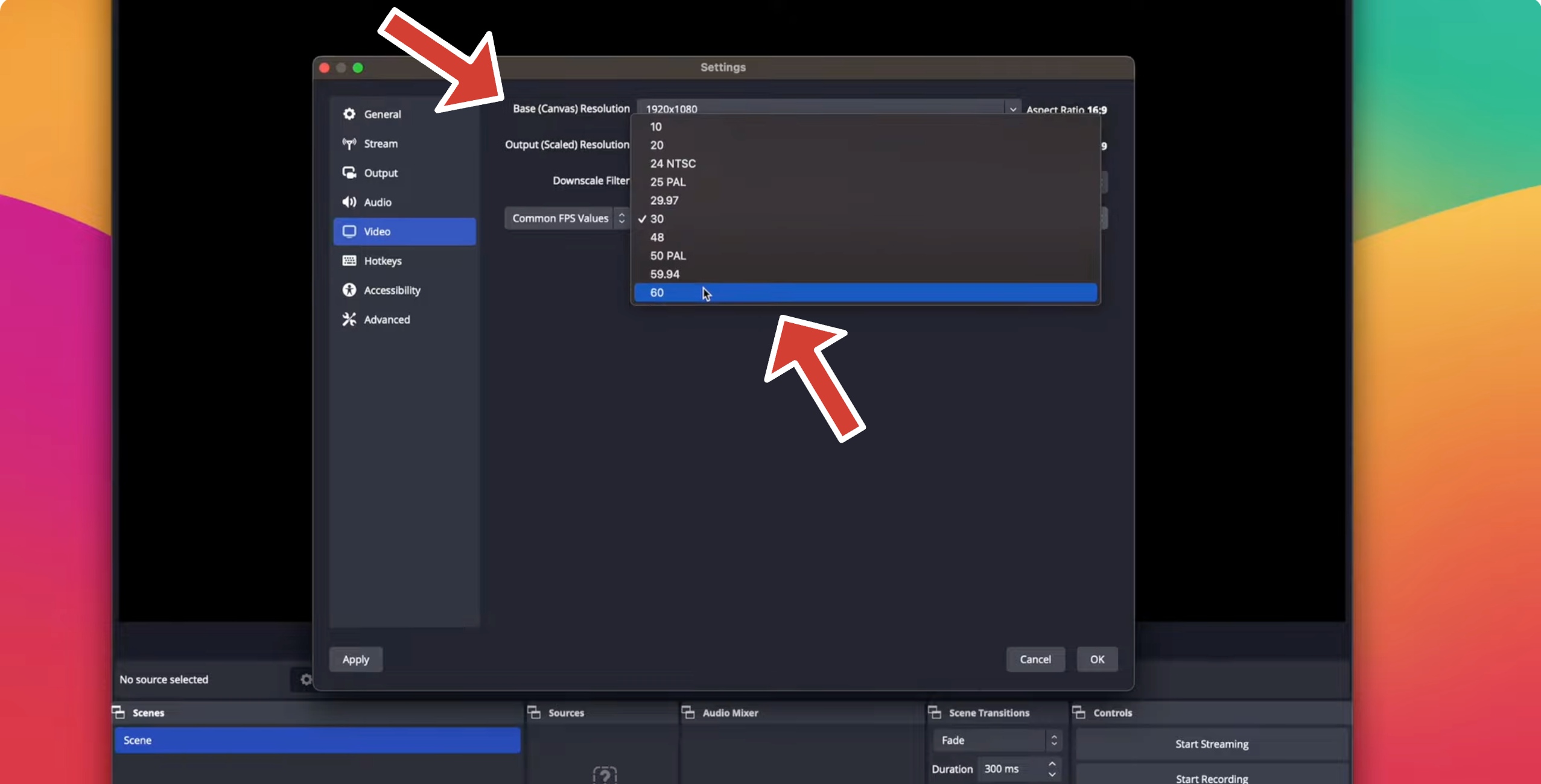
Passaggio 4: regola le impostazioni di output per la registrazione o lo streaming
Una volta che il segnale appare in OBS, puoi registrare localmente o trasmettere in streaming dal vivo.
Per registrare gameplay o video
Infine, ottimizza la qualità di output in base a ciò che intendi fare.
Vai su File > Impostazioni > Output e imposta la modalità di output su”Avanzate”. Per lo streaming: nella scheda”Streaming”, imposta il bitrate del video su circa 6.000 Kbps. Per la registrazione: nella scheda”Registrazione”, imposta un bitrate più alto (ad esempio 25.000 Kbps) per una migliore qualità e scegli un formato come MP4 o MOV.
Risultato: ora sei pronto per lo streaming o la registrazione di filmati di alta qualità dal tuo dispositivo HDMI.
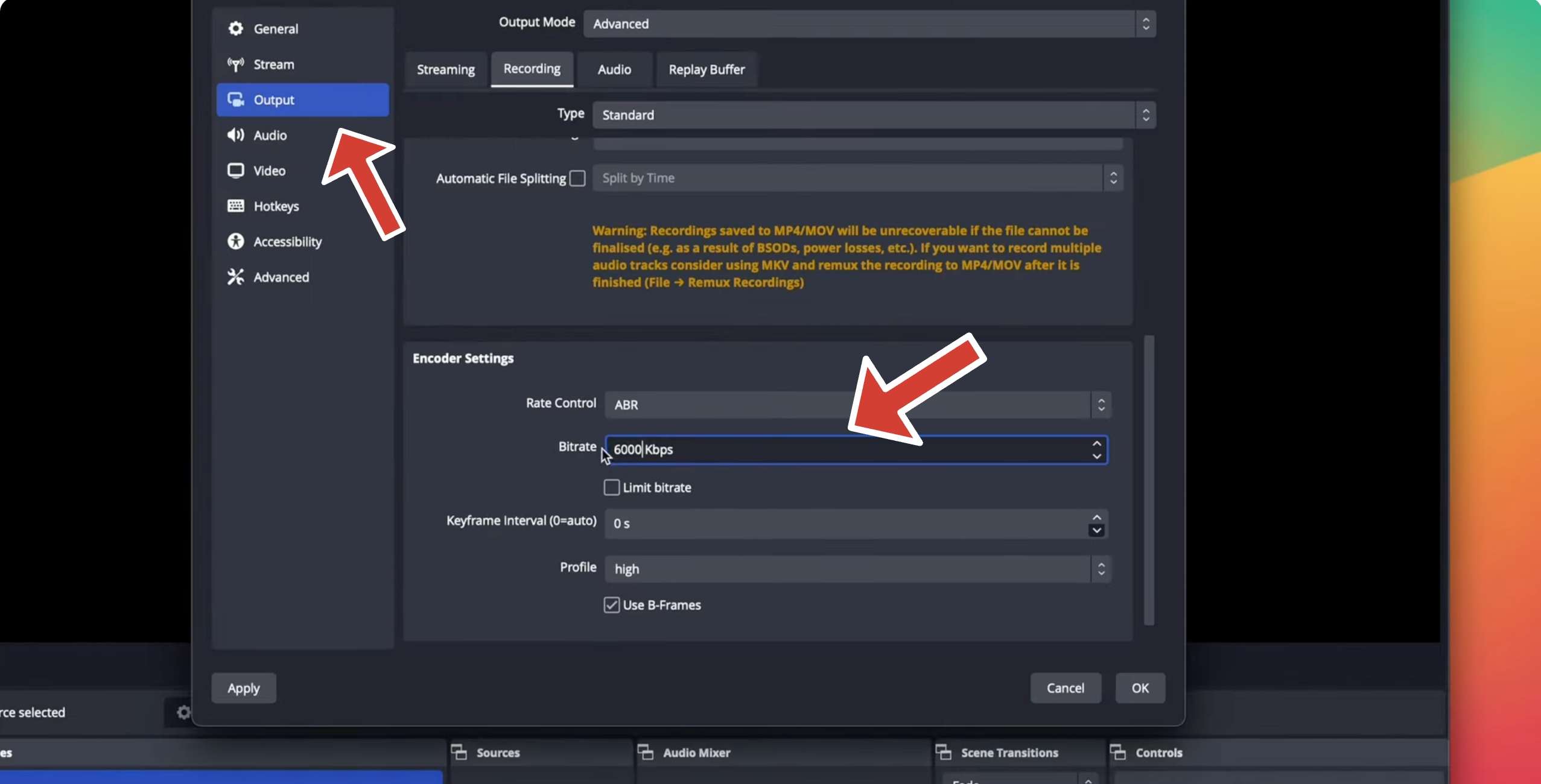
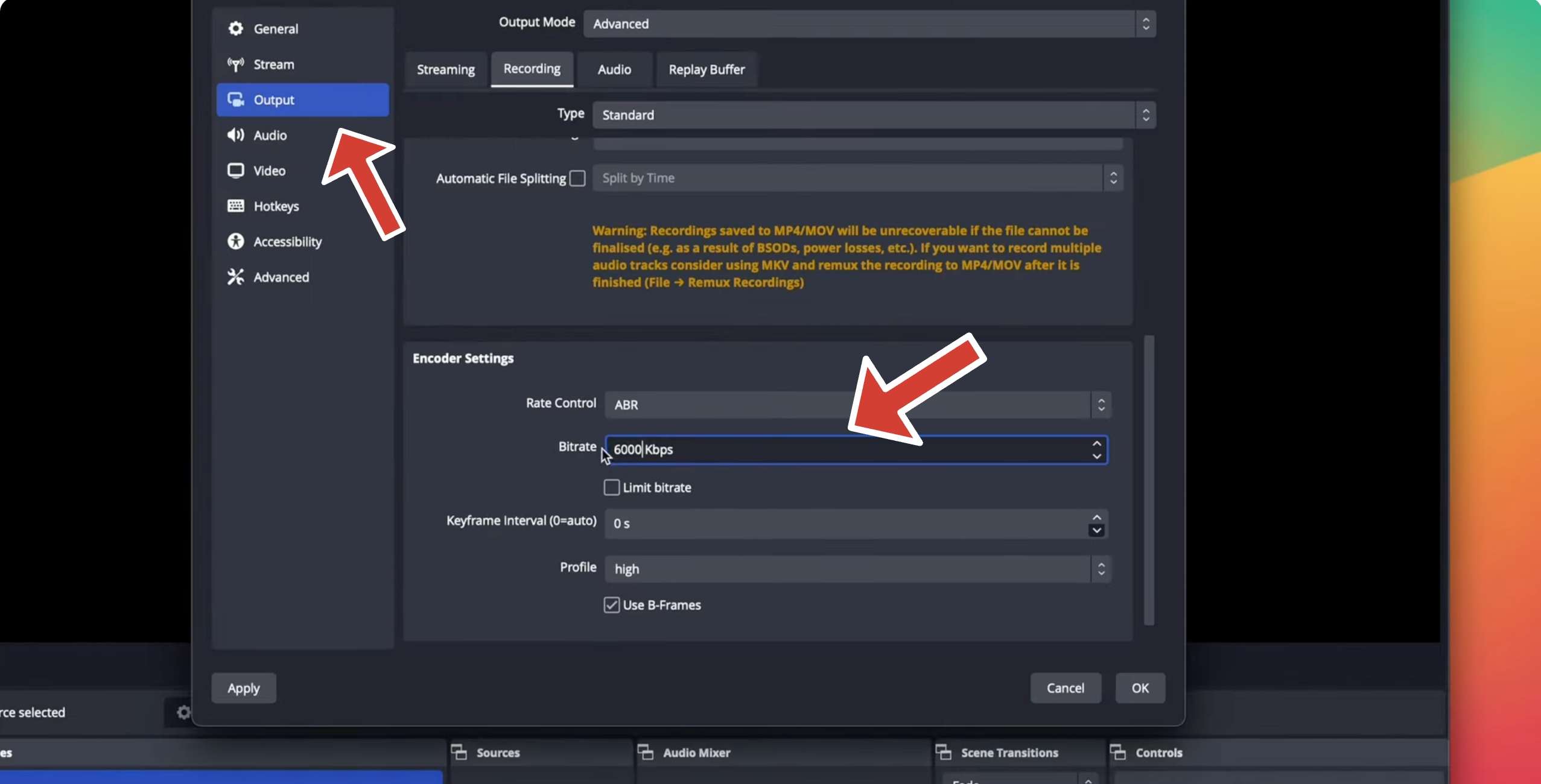
Risoluzione dei problemi comuni
Ecco soluzioni rapide per problemi comuni di acquisizione video HDMI.
Schermo nero o assenza di segnale
Assicurati che l’ordine di connessione HDMI OUT → HDMI IN sia corretto. Utilizza l’output 1080p anziché 4K sulle console che non supportano il downscaling. Sostituisci i cavi HDMI danneggiati o prova un’altra porta.
Nessun audio acquisito
In OBS, fai clic con il pulsante destro del mouse sull’origine della scheda di acquisizione → Proprietà → controlla l’ingresso audio corretto. Assicurati che la tua console riproduca l’audio tramite HDMI, non ottico. Riattiva il cursore audio nel Mixer audio di OBS.
Ritardo o ritardo video
Utilizza l’uscita passthrough per riprodurre su una TV o un monitor invece dell’anteprima di OBS. Connessione tramite USB 3.0 anziché 2.0. Chiudi le app in background non necessarie per ridurre l’utilizzo della CPU.
Scheda di acquisizione HDMI non rilevata
Provare una porta USB diversa ed evitare gli hub. Reinstalla o aggiorna i driver della scheda di acquisizione. Riavvia il PC e ricollega la scheda di acquisizione mentre OBS è chiuso. Su Windows, apri Gestione dispositivi e controlla in”Fotocamere”o”Controller audio, video e giochi”.
Domande frequenti
Ho bisogno di software per una scheda di acquisizione?
Sì. Per visualizzare, registrare o trasmettere in streaming il feed HDMI sul tuo computer è necessario un software come OBS Studio o Streamlabs.
Posso utilizzare una scheda di acquisizione video HDMI su un laptop?
Sì. Una scheda di acquisizione USB si collega facilmente a un laptop tramite USB 3.0 e funziona come su un desktop.
Qual è la differenza tra le schede di acquisizione USB e PCIe?
Le schede di acquisizione USB sono portatili e plug-and-play, ideali per i principianti. Le schede di acquisizione PCIe si installano all’interno dei desktop per una latenza inferiore e prestazioni più stabili.
Posso utilizzare una scheda di acquisizione senza OBS?
Alcune schede di acquisizione dispongono di app di registrazione integrate, ma OBS rimane lo standard per controllo flessibile, overlay e opzioni di streaming.
Riepilogo
Collega HDMI OUT (console/fotocamera) → HDMI IN (scheda di acquisizione). Collegare la scheda di acquisizione OUT → TV o monitor per passthrough. Collega la scheda di acquisizione → computer tramite USB o PCIe. Installa OBS Studio o Streamlabs. Aggiungi la scheda di acquisizione come sorgente video. Registra o trasmetti in streaming direttamente da OBS. Se si verificano problemi, risolvi i problemi utilizzando i passaggi precedenti.
Conclusione
Sapere come utilizzare l’hardware della scheda di acquisizione video HDMI ti aiuta a eseguire lo streaming, registrare o creare contenuti video professionali da qualsiasi sorgente HDMI. Che tu stia catturando un gameplay, filmando tutorial o trasmettendo in streaming eventi dal vivo, seguire questi passaggi garantisce una configurazione pulita e senza ritardi. Una volta configurata, la scheda di acquisizione diventa un ponte essenziale tra il tuo dispositivo e il tuo output creativo, pronta per la registrazione o lo streaming live in qualsiasi momento.